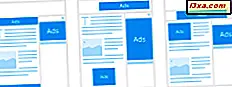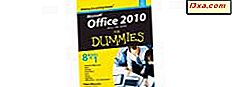Jeg vil fortsette vår nettverksserie og vise hvordan du deler filer og mapper mellom Windows XP og Windows 7-baserte datamaskiner. Prosedyren kan være litt mer komplisert enn når du deler mellom Windows Vista og Windows 7-datamaskiner, men det er fortsatt svært håndterbart.
Trinn 1: Arbeidsgruppe må være den samme
Siden HomeGroup-funksjonen bare fungerer på Windows 7-baserte PCer, må du kontrollere at Windows XP og Windows 7-PCene er i samme arbeidsgruppe. For å sjekke dette, gå til 'Kontrollpanel -> System og sikkerhet -> System' på Windows 7-PCene. På Windows XP-PCene, høyreklikk på Min datamaskin- snarvei fra skrivebordet eller Start-menyen, og klikk Egenskaper .

Gå til fanen Datamaskinnavn i vinduet Systemegenskaper, og kontroller arbeidsgruppen som datamaskinen tilhører.
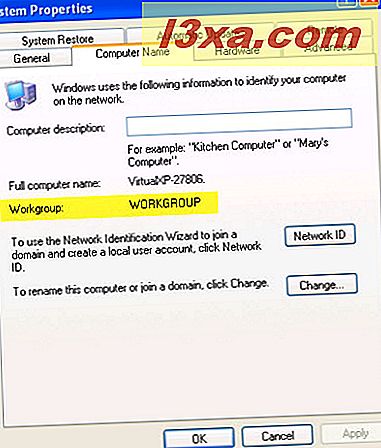
Hvis arbeidsgruppen er den samme på alle datamaskiner, er alt bra. Hvis det ikke er det, må du endre det slik at det er det samme. Hvis du vil endre arbeidsgruppen på en Windows 7-PC, kan du se vår guide som heter Hvordan endre arbeidsgruppen i Windows 7. Hvis du vil endre den på en Windows XP-PC, klikker du på Endre- knappen i "Computer Name" fane. I vinduet 'Computer Name Changes' skriver du inn det nye arbeidsgruppenavnet og klikker på OK .

Du blir da bedt om å starte datamaskinen på nytt. Når dette er gjort, vil Windows XP-PCen bli med i den nye arbeidsgruppen.
Trinn 2: Innstillinger for nettverksdeling må være kompatible
For å kunne dele med Windows XP-datamaskinene dine, bør Windows 7-PCene bruke hjemme- eller arbeidsnettverksplasseringene og må ha to innstillinger slått på: nettverksfunn og fildeling.
For å forenkle ting kan det være lurt å slå av passordbeskyttet deling for nettverksplasseringen du bruker. Hvis du vil vite hvordan du endrer innstillingene for nettverksdeling i Windows 7, kan du se vår guide som heter Slik tilpasser du nettverksdelinginnstillinger i Windows 7.

For å sikre at Windows XP-PCer ser andre datamaskiner på nettverket, må du kontrollere at datamaskinen nettleser- tjenesten kjører. Det skal være som standard. Men hvis du ikke ser andre datamaskiner, er denne tjenesten sannsynligvis deaktivert eller stoppet. For å aktivere det, høyreklikk på snarveien "Min datamaskin" fra skrivebordet eller Start-menyen, og klikk på Administrer .

Gå til 'Tjenester og programmer' i vinduet Datamaskinbehandling, og åpne delen Tjenester .

I listen over tjenester, sjekk om datavinstjenesten er startet og sett til Automatisk, som vist på skjermbildet nedenfor.

Hvis det ikke er det, dobbeltklikk på det, og gå til kategorien Generelt i Egenskaper- vinduet. Der velger du Automatisk under Oppstartstype . Når du er ferdig, klikk på OK .

Etter at du har startet PCen på nytt, starter tjenesten automatisk, og du bør kunne se andre datamaskiner på nettverket.
Trinn 3: Del filer og mapper
Det neste trinnet er å dele filer og mapper på nettverksdatamaskinene dine. Du kan gjøre dette ved hjelp av delingsveiviseren eller avanserte delingsinnstillinger. Hvis du vil vite hvordan du deler filer i Windows 7, kan du se våre guider om dette emnet: Del biblioteker eller mapper Bruk delingsveiviseren og del biblioteker eller mapper ved hjelp av avansert deling.
For Windows XP, bruk de vanlige delingsprosedyrene.
Trinn 4: Få tilgang til delte filer og mapper
For å få tilgang til delte filer og mapper fra Windows XP-datamaskinene, gå til "Min datamaskin -> Mine nettverkssteder -> Se arbeidsgruppedatamaskiner" . Du bør kunne se alle datamaskinene som er slått på for øyeblikket.

For Windows 7, åpne et Windows Utforsker- vindu og gå til Nettverk . Der vil du også se Windows XP-datamaskinene som er slått på.

Hvis passordbeskyttet deling er aktivert på datamaskinen du prøver å få tilgang til, blir du bedt om å skrive inn et gyldig brukernavn og passord. En ting å passe på er å først skrive navnet på datamaskinen du får tilgang til i brukernavnet. Dette vil endre domenet til den datamaskinen i stedet for din lokale. Skriv deretter '\' og et brukernavn som er definert på datamaskinen du får tilgang til. Etterpå skriver du inn passordet, klikker på OK, og du vil få tilgang til alle filene og mappene som deles av datamaskinen.

Konklusjon
Å gjøre datamaskiner med Windows 7 og Windows XP sammen i det samme nettverket er litt vanskeligere. De må være i samme arbeidsgruppe og ha kompatible innstillinger for nettverksdeling, men hvis du betaler litt oppmerksomhet, bør det fungere bra. Hvis du har noen nyttige nettverkstips, ikke nøl med å legge igjen en kommentar. Også, for mer nyttig informasjon om nettverk, sjekk ut artiklene nedenfor.